Informação preliminar
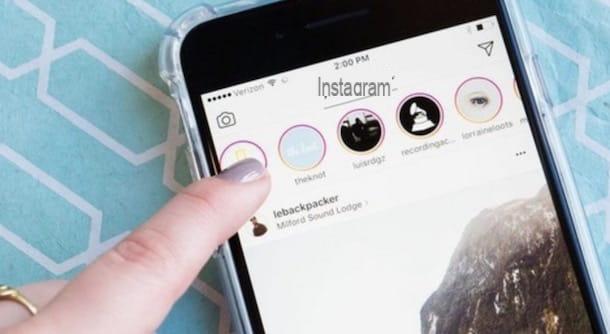
Antes de explicar para você, em detalhes, como ver postagens arquivadas no instagram, você pode achar útil saber como funciona o armazenamento de conteúdo na famosa rede social e de quais dispositivos é possível fazê-lo.
Antes de mais nada, você deve saber que é possível arquivar posts e histórias no Instagram a partir de smartphones e tablets, por meio do aplicativo de rede social para dispositivos Android e iOS, enquanto no computador apenas a função de arquivar fotos e vídeos publicados em seu perfil está disponível no aplicativo Instagram para Windows 10.
Dito isso, você pode arquivar manualmente as fotos e vídeos carregados em seu perfil (e, se mudar de ideia, pode mostrá-los novamente) e escolher se deseja arquivar automaticamente suas histórias 24 horas após sua criação. Além disso, será útil saber que, depois de arquivar um conteúdo, ele ficará visível apenas para você (ou seja, o usuário que criou a postagem ou história).
Como encontrar postagens arquivadas no Instagram
O procedimento para encontrar postagens arquivadas no Instagram, incluindo histórias "atrasadas", é rápido e fácil. Tudo que você precisa fazer é entrar em seu perfil e selecionar o item Arquivo. Como fazer? Vou explicar para você agora mesmo!
Android

para ver postagens arquivadas no Instagram su Android, pegue no seu aparelho, inicie o aplicativo da famosa rede social e, caso ainda não tenha configurado o acesso automático à sua conta, insira os dados desta nos campos Número de telefone, endereço de e-mail ou nome de usuário e Palavra-passe, então pressione o botão log in, Entrar.
Agora, toque noOmino localizado no menu inferior, pressione o botão ☰, no canto superior direito, e selecione a opção Arquivo no menu que aparece. Na nova tela que aparece, você pode ver todo o conteúdo que você postou em suas Histórias e que foi arquivado automaticamente após 24 horas.
Como você diz? O arquivo está completamente vazio, apesar de ter criado histórias no Instagram no passado? Nesse caso, isso significa que o arquivamento automático do conteúdo postado em suas Histórias está desativado. Para ativar a função em questão, pressione o item Altere as configurações de arquivo em Configurações ou toque no ícone de três pontos (canto superior direito) e escolha a opção Configurações.
Na nova tela que aparece, mova o botão de alternância ao lado da opção Salvar no arquivo da FORA a ON, a fim de salvar automaticamente as fotos e vídeos publicados em suas histórias no arquivo de sua conta após 24 horas de sua publicação.
Para visualizar, em vez disso, as postagens publicadas em seu perfil e arquivadas manualmente, acesse a seção Arquivo da sua conta do Instagram, toque no item Arquivo de histórias e selecione a opção Arquivo de postagem no menu que aparece.
Para recuperar o conteúdo arquivado anteriormente e torná-lo visível novamente em seu perfil, toque na postagem em questão, pressione o ícone de três pontos e escolha a opção Mostrar no perfil. Para o procedimento detalhado, você pode ler meu guia sobre como recuperar fotos armazenadas no Instagram.
iPhone

Para encontrar postagens arquivadas no Instagram de iPhone, inicie a aplicação da famosa rede social e, caso ainda não o tenha feito, inicie sessão na sua conta. Em seguida, toque noOmino localizado no canto inferior direito, para acessar seu perfil, pressione o botão ☰ e selecione a opção Arquivo.
Na nova tela que aparece, as postagens que você arquivou manualmente são listadas: tocando em conteúdo de seu interesse, você pode visualizar os dados da postagem em questão, como data de publicação, descrição e dados relativos às opiniões e comentários recebidos.
Será útil saber que, a qualquer momento, você pode tornar público o conteúdo previamente arquivado: para isso, clique em postar de seu interesse, toque no ícone de três pontos, no canto superior direito e selecione a opção Mostrar no perfil. Automaticamente, o conteúdo em questão será "transferido" da seção Arquivo à lista de postagens publicadas em seu perfil.

Se, por outro lado, sua intenção é visualizar as histórias arquivadas, acesse a seção Arquivo da sua conta, toque no item Arquivo visível na parte superior e escolha a opção Histórias de Sucesso, para visualizar todas as histórias arquivadas automaticamente 24 horas após sua publicação.
Se você costumava criar histórias no Instagram, mas, apesar disso, na seção Arquivo não há conteúdo disponível, isso significa que você desativou o arquivamento automático de histórias. Nesse caso, vá para a seção Arquivo da sua conta, toque no ícone i três pontos, no canto superior direito e selecione o item Configurações no menu que apareceu abaixo.
Na tela Opções de história, mova a alavanca ao lado do item Salvar no arquivo da FORA a ON E é isso. Você também gostaria de automatizar o arquivamento de postagens publicadas em seu perfil do Instagram? Em caso afirmativo, lamento informar que isso não é possível.
A única solução para arquivar uma postagem é proceder manualmente, pressionando o ícone doOmino localizado no menu na parte inferior, tocando em conteúdo de seu interesse, clicando no ícone relativo três pontos e escolhendo a opção Arquivo. Para saber mais, você pode dar uma olhada no meu guia sobre como arquivar todas as fotos no Instagram.
Computador

Conforme mencionado nas linhas introdutórias deste guia, não é possível acessar a seção Arquivo da sua conta através da versão web do Instagram. No entanto, se você tiver um PC com janelas 10, você pode fazer isso usando o aplicativo oficial da rede social.
Se este for o seu caso, inicie o aplicativo Instagram, toque noOmino visível no menu localizado na parte inferior e, na tela do seu perfil, pressione o ícone dorelógio, canto superior direito.
Na secção alimentação, você pode encontrar todas as fotos e vídeos que arquivou manualmente e, pressionando conteúdo de seu interesse, você também pode visualizar os dados, como a data de publicação e a descrição. Além disso, tocando no ícone de três pontos e escolhendo a opção Mostrar no perfil, você pode "recuperar" a postagem em questão e torná-la visível novamente em seu perfil do Instagram. Ao pressionar, em vez disso, no item excluir, você pode excluir permanentemente o conteúdo selecionado.

Se, por outro lado, você deseja ver a lista de histórias arquivadas automaticamente, lamento informar que não é possível fazer isso mesmo usando o aplicativo Instagram no Windows 10.
Como ver mensagens arquivadas no Instagram

Se você está se perguntando se é possível ver mensagens arquivadas no Instagram, Lamento dizer que a resposta é não. Na verdade, a famosa rede social não permite a função de arquivamento de mensagens privadas. No entanto, você pode criar e baixar um arquivo dos dados da sua conta, incluindo todas as mensagens enviadas e recebidas.
Se você estiver interessado em baixar um arquivo dos dados da sua conta do Instagram, inicie o aplicativo de rede social, toque noOmino, para acessar a tela do seu perfil, pressione o botão ☰ e selecione a opção Configurações no menu que aparece.
Agora, toque nos itens segurança e Baixe os dados, certifique-se de queemail address exibido na tela está correto (ou digite seu endereço de e-mail preferido no campo Email) e toque no botão Solicite o download. Para confirmar sua intenção, digite o senha da sua conta no campo apropriado e pressione os botões para a frente e final, para iniciar a criação do arquivo de dados associado à sua conta e recebê-lo por e-mail no endereço de e-mail acima indicado.
Feito isso, em até 48 horas após sua solicitação, você receberá um e-mail contendo um link para fazer o download do arquivo em questão. Em seguida, pressione o botão Baixe os dados contida no e-mail enviado pelo Instagram, insira novamente o senha da sua conta e toque no botão Baixe os dados, para iniciar o download.
Quando o download for concluído, abra o arquivo ZIP resultante e localize o arquivo Messages.json, relacionado à mensagem enviada e recebida no Instagram. Para saber mais, deixo vocês com meu guia sobre como arquivar bate-papos no Instagram.
Em caso de dúvidas ou problemas

Se você seguiu as instruções que dei nos parágrafos anteriores mas, apesar disso, ainda tem algumas dúvidas quanto ao procedimento para ver as postagens arquivadas no Instagram, sugiro que acesse o centro de assistência da famosa rede social, para tentar encontrar as respostas que procura com total autonomia.
Para continuar, inicie o aplicativo Instagram em seu dispositivo, toque noOmino no menu localizado na parte inferior, pressione o botão ☰ e escolha a opção Configurações. Na nova tela que aparece, toque nos itens Assistência e Central de Ajuda, insira a pergunta de seu interesse no campo Como podemos te ajudar? e pressione o ícone de freccia (no botão aflição se você tiver um iPhone) para ver as respostas disponíveis.
Se, por outro lado, você não conseguir acessar a seção Arquivo de sua conta e gostaria de relatar o problema e obter suporte, clique nos itens Configurações e Assistência e selecione as opções Reportar um problema e Algo não funciona. Descreva, então, o problema encontrado no campo comentários e toque no botão submeter, para enviar seu relatório. A equipe do Instagram irá responder o mais rápido possível.
Como ver postagens arquivadas no Instagram

























